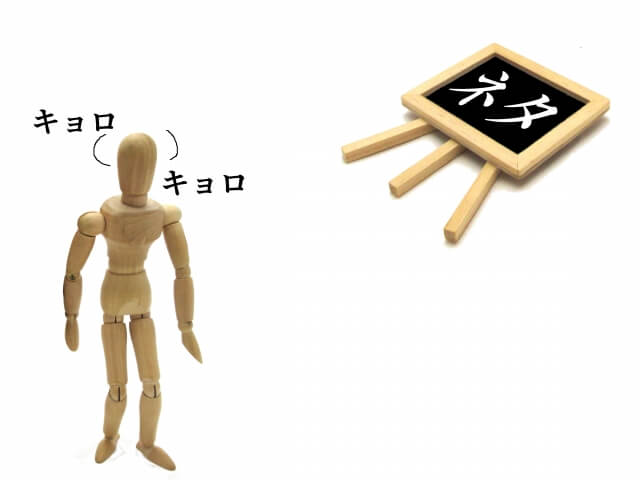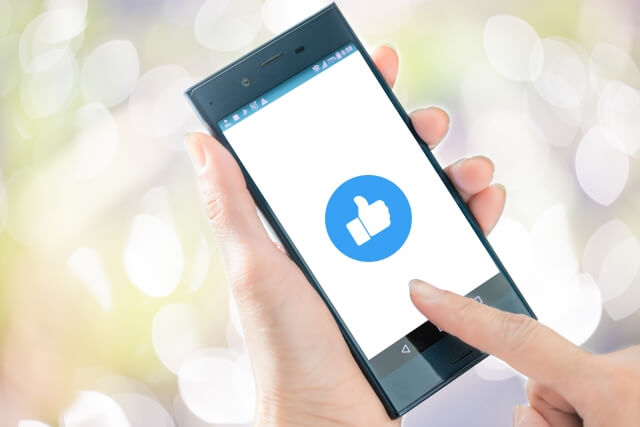最近コロナの影響でリモートワークする方が増えていますよね。ここではSlackを最近はじめることになった、はじめたはいいけど使い方がよく分からないという人向けてSlackの簡単な使い方をご説明します。
安心してください。ぼくもまだSlackをはじめて1週間くらいです。(笑)
少しドヤッ!!と偉そうなことを話していきますが
「最初はここだけおさえておけばいいんだ!!」
というところをピックアップしてご紹介します。
Slackを操作しながら読めばより理解が深まると思います。
目次
最初はお決まりのプロフィール画像設定
ほとんどの皆さんが何かしらSNSをやっていると思って話しますのでなんとなく何をするかは想像できますよね。
Slackでは複数人とやりとりをすることがほとんどですから、名前だけではなく画像もあるとを見ながら、、、なんて事をしていたら生産性は落ち込むばかりです。
なので先ずは分かりやすいプロフィール画像を設定しましょう!
やり方はこちらを参照
僕は似てるって言われるので、少年アシベの少年をアイコンにしています。
Slackはチャットツールです
ひとえにチャットと言っても、種類があります。
ワークスペースにいるメンバーで出来るチャットは以下のとおりです。
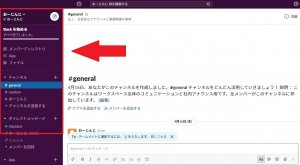
※ワークスペースとは左側の帯のこと
・ダイレクトメッセージ(メンバーに直接コンタクトがとれる)
・パブリックチャンネル(チャンネル名の頭に#がついていて、みんなでチャットが出来ます。)
・プライベートチャンネル(チャンネル名の頭に鍵マークがついていて限定メンバーでチャットが出来ます、)
ダイレクトメッセージは1対1のトークです。
ただし、ダイレクトメッセージと言っても、通常のチャットツールとの大きな違いは管理者がトークの内容を覗く事が可能です。
これはビジネスにおけるトラブル時に第三者の目が必ず必要だからです。
とはいっても個別のダイレクトメールを見られるなんて、、、
そういったプライベートな話はLINEなど他のツールを使ってやってくださいというのが大前提です。
社内不倫してて、Slackチャットでやり取りなんてしてたら、管理者にバレちゃいますね。
不倫はダメです!!
パブリックチャンネルは誰でも参加可能なチャンネルです。
パブリックチャンネルは自由に抜けることも出来ます。
給湯室のようにぺちゃくちゃおしゃべりする事も出来ますし、全員が閲覧している自由度の高いチャンネルになります。
このパブリックチャンネルは、ビジネスにおいて、全員に周知すべきお知らせなんかにも利用されますね。
プライベートチャンネルは特定の招待された人しか入ることが出来ません。
招待された限定メンバーしか閲覧することが出来ません。
使い分けは話す内容に合わせてそれぞれです!
プロジェクトごとに区切ったり、部で区切ったり、マネジメントだけで会議、経営層だけでの会議など、組織によって区切り方も違うとは思います。
はい、仕事とプライベートは切り離しましょう!!
@メンションとは?
またチームチャットにはメンションという機能があります。
メンションはみんなで共有したいけど誰宛かを明確にすることが出来ます。
LINEのグループトークなどで、誰に対してのかよくわからないつぶやきで既読スルーされてしまった経験ありませんか?そういったときにこそメンション機能が有効です。
メンション機能を使うと、相手に通知がいくので、メッセージをしっかり届ける事ができます。
@名前 特定の人に対して
@here 今Slackにいる人
@channel 全員
複数人にメンションする事も出来ますよ。
@鈴木 @佐藤 @田中 @高橋
今すぐメンションを使ってメッセージをどうぞっ!!
より詳しいやり方はこちらを参照
メッセージの送信が編集、削除できる!
またSlackでは送信したメッセージを編集することが出来ます。
ビジネスメールだと誤送信⇒お詫び⇒再送信と手間がかかります。
LINEなどでは取り消しは出来ても修正の編集は出来ません。
やり方はこちらを参照
スタンプ機能を使ってみよう
他のチャットツール同様にスタンプを使ってリアクションすることも可能です。
Slackのスレッドにカーソルを持っていくと、顔のマークがあります。それを押すと、リアクション用のスタンプを選ぶ事が出来ます。
一度押したスタンプはもう一度押せば取り消すことも可能です。
「返信はまだ出来ないけど、読んだよ!」という合図にもなりますし、なんだか、自分のスレッドにスタンプがつくと嬉しいんですよね。
スタンプも重要なコミュニケーションツールです!
メッセージ内にて好きなスタンプを押して、絵文字のように使う事も出来ます。
より詳しいやり方はこちらを参照
また少し応用かもしれませんがSlackでは絵文字もカスタムして作成できます。
オリジナルの絵文字で自由にコミュニケーションを取ることが可能です。
これはテンション上がっちゃいますね。
もっと詳しいやり方はこちらを参照
【重要】スレッド機能を使おう
Sackにはスレッドと呼ばれる機能があります。ひとつの議題に対してフィードバックを行ったり、返信をまとめておける機能です。
メールの場合も返信がずっとスレッドになって保管されますよね。
人数が多かったり、議論が多いチャンネルでは会話を整理しておく必要性があります。
スレッド機能を使って会話をまとめます!
最後に
いかがでしたでしょうか?
まだSlackの最初の部分しかお話していませんがここまででSlackで基本的なコミュニケーションは取れるようになると思います。
なにより実践が一番理解を深めることが出来ますので、Salckを使ってどんどんトークをしていきましょう。